Is mijn video wazig of van slechte kwaliteit op Instagram Story? Hier zijn oplossingen.
Instagram is een van de populairste platforms voor het delen van content, en met de Stories-functie kunnen gebruikers video's plaatsen die na 24 uur verdwijnen. Hoewel Instagram Stories een leuke manier zijn om met volgers in contact te komen, comprimeert de app video's vaak tijdens het uploaden, wat leidt tot wazige resultaten. Dat is frustrerend, vooral als je hebt geprobeerd een video van hoge kwaliteit op te nemen. Mocht je je dat afvragen.
'Waarom is mijn video wazig op Instagram Story?' of zelfs 'Waarom is mijn 4K-video wazig op Instagram Story?'
Ik heb je gedekt. In dit bericht leggen we uit waarom en hoe je het kunt voorkomen, en hoe je het kunt voorkomen. Herstel wazige Instagram-video's.
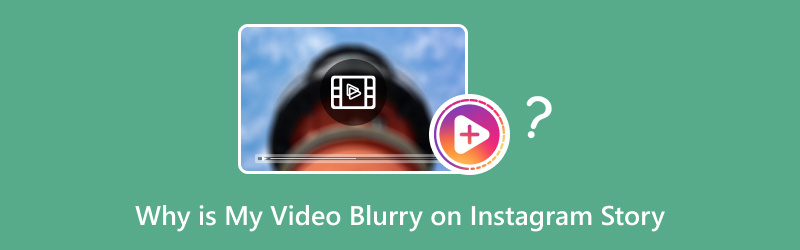
- GIDSENLIJST
- Deel 1. Waarom is mijn video wazig op Instagram Story?
- Deel 2. 3 manieren om wazige video's in Instagram Story te verhelpen
- Deel 3. Bonus: Hoe je een gedownloade Instagram-video kunt repareren die wazig is
Deel 1. Waarom is mijn video wazig op Instagram Story?
Voordat we ingaan op de oplossingen, gaan we dieper in op de oorzaken van wazige video's op Instagram Stories. Als je jezelf weleens afvraagt: 'Waarom is mijn 4K-video wazig op Instagram Story?' of 'Waarom is mijn video op Instagram Story wazig?', dan zijn hier de meest voorkomende oorzaken.
1. Compressie tijdens het uploaden
Instagram verkleint de bestandsgrootte van video's om bandbreedte te besparen en de laadtijden op mobiele apparaten te verbeteren. Deze compressie vermindert de kwaliteit van de video, wat vaak resulteert in wazige of gepixelde beelden. Dit is vooral merkbaar als je een high-definition video hebt geüpload (zoals 1080p of 4K). De app probeert de bestandsgrootte te verkleinen om het uploaden te vergemakkelijken, maar dit proces kan ten koste gaan van de kwaliteit.
2. Slechte internetverbinding
Een andere reden waarom je video er wazig uitziet op Instagram Stories is een zwakke of onstabiele internetverbinding. Als je verbinding traag is, kan de app je video mogelijk niet goed uploaden, waardoor er een versie van lagere kwaliteit wordt geplaatst. Soms comprimeert Instagram de video agressiever wanneer het een trage verbinding detecteert.
3. Camera-instellingen en videokwaliteit
Soms ligt het probleem niet bij Instagram zelf, maar bij de videokwaliteit die je uploadt. Stel dat je je video opneemt met een camera met een lage resolutie of de ingebouwde camera van de Instagram-app gebruikt (die niet altijd de hoogste kwaliteit vastlegt). In dat geval kan het resultaat een wazige video zijn. Hoewel nieuwere smartphones fantastische camera's hebben, kunnen instellingen zoals framesnelheid, resolutie en autofocus de helderheid van je video beïnvloeden.
4. Ingebouwde filters en bewerkingstools van Instagram
Instagram biedt een scala aan bewerkingstools en filters om je video's te verbeteren voordat je ze deelt. Bepaalde filters kunnen echter de helderheid van je video beïnvloeden. Het gebruik van sterke filters of effecten kan er bijvoorbeeld toe leiden dat je video er korrelig of wazig uitziet na het uploaden.
Deel 2. 3 manieren om wazige video's in Instagram Story te verhelpen
Nu we weten waarom je video onscherp kan zijn in Instagram Stories, laten we eens kijken hoe je dit kunt verhelpen. Deze oplossingen hebben bij mij gewerkt en zouden je moeten helpen ervoor te zorgen dat je video's er scherp en helder uitzien wanneer ze worden geplaatst.
1. Schakel de databesparing uit
Instagram biedt een 'Databesparing'-optie die de videokwaliteit verlaagt om data te besparen. Dit kan er echter voor zorgen dat je geüploade video's er wazig uitzien. Door deze functie uit te schakelen, kun je de helderheid van je video's verbeteren.
Databesparing uitschakelen op Instagram:
• Open de Instagram-app.
• Tik op je profielfoto in de rechteronderhoek.
• Ga vervolgens naar uw instellingen door de drie horizontale lijnen in de rechterbovenhoek te selecteren.
• Tik op Instellingen > Rekening > Mobiel datagebruik.
• Schakel de Gegevensbesparing keuze.
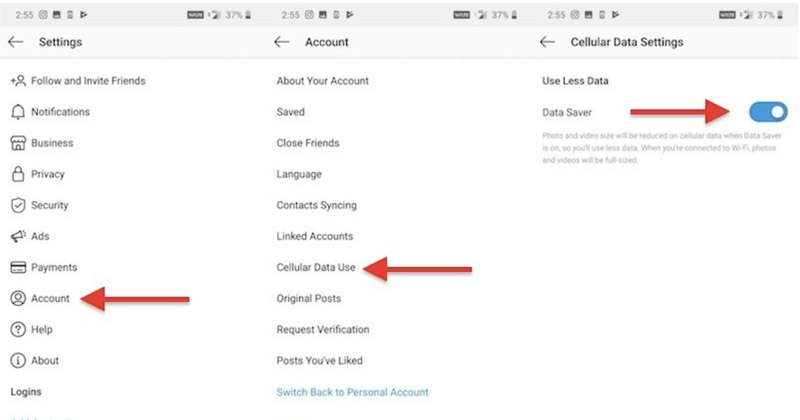
Als je de functie Databesparing uitschakelt, uploadt Instagram je video in de oorspronkelijke kwaliteit en wordt de video niet wazig door compressie.
2. Schakel uploads van hoge kwaliteit in
Instagram heeft ook een instelling om uploads van hoge kwaliteit in te schakelen, wat ervoor zorgt dat video's in de best mogelijke kwaliteit worden geüpload. Deze functie is standaard uitgeschakeld, maar het inschakelen ervan kan een enorm verschil maken.
Hoe je uploads van hoge kwaliteit op Instagram inschakelt:
• Open de Instagram-app en ga naar je profiel.
• Klik op de drie horizontale lijnen in de rechterbovenhoek om het menu te openen.
• Tik op Instellingen > Rekening > Gegevensgebruik.
• Schakel de Uploads van hoge kwaliteit keuze.
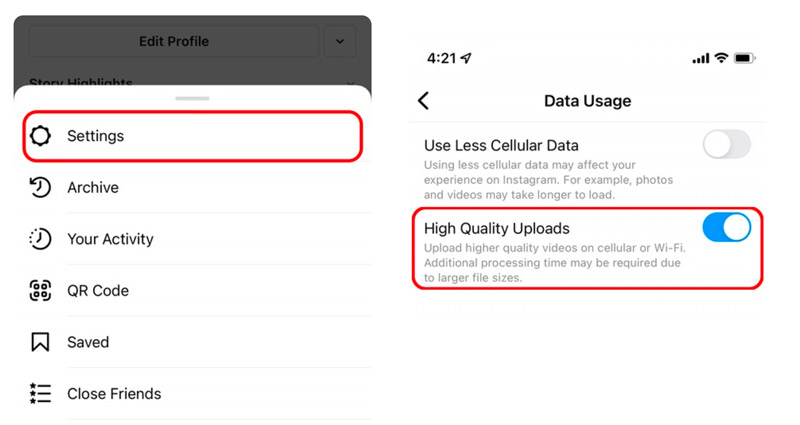
Met deze functie kan Instagram video's van hoge kwaliteit uploaden, waardoor de kans op onscherpe video's afneemt. Dit is handig als je high-definitionbeelden uploadt, zoals 1080p- of 4K-video's.
3. Gebruik een Instagram Story-camera
Als je je video rechtstreeks in de Instagram-app opneemt, kan deze automatisch worden gecomprimeerd voordat je hem uploadt. Dit kan leiden tot kwaliteitsverlies. Een manier om dit te omzeilen is door je video op te nemen met de camera-app van je telefoon (die doorgaans betere kwaliteitsinstellingen biedt) en deze vervolgens te uploaden naar Instagram.
Zorg er na het opnemen van de video voor dat deze de juiste beeldverhouding heeft voor Instagram Stories (9:16) en upload hem vervolgens via de Instagram-app. Zo behoud je meer van de originele videokwaliteit.
Als de videoverhouding niet klopt, volg dan gewoon dit bericht om formaat van Instagram-video wijzigen nu.
Deel 3. Bonus: Hoe je een gedownloade Instagram-video kunt repareren die wazig is
Soms ligt het probleem niet bij je upload, maar bij gedownloade Instagram-video's. Als je een video van Instagram hebt opgeslagen en merkt dat deze er wazig of gepixeld uitziet, is er een eenvoudige manier om dit te verbeteren. Een van de beste tools die ik heb gevonden om wazige video's te verbeteren, is ArkThinker Video Converter Ultimate, dat over een Video Enhancer beschikt waarmee u wazige of slechte video's kunt verbeteren.
Het is een alles-in-één tool voor videoconversie en -verbetering. Met de Video Enhancer-functie kun je de videokwaliteit van Instagram verbeteren door de resolutie te verhogen, videoruis te verminderen en de helderheid en het contrast te verbeteren. Dit is vooral handig voor het verbeteren van wazige video's op Instagram.
Hier is een stapsgewijze handleiding om deze video's te verbeteren met de ArkThinker Video Converter Ultimate:
Download en installeer ArkThinker Video Converter Ultimate gratis op uw computer vanaf de officiële website. Het is compatibel met Windows- en Mac-computers en u kunt het op beide apparaten gebruiken.
Open het programma, zoek de Gereedschapskist tabblad en zoek Videoversterker.

Klik op de grote + knop om de wazige Instagram-video te importeren die u wilt verbeteren.
Zodra de video is geladen, selecteert u opties zoals Upscale resolutie, Videoruis verwijderen, En Optimaliseer helderheid en contrast om de helderheid van je Instagram-video te verbeteren.

Zodra alle details klaar zijn, selecteert u de uitvoer Instagram-videoformaat, en resolutie, en klik op de knop Verbeteren om de verbeteringen toe te passen en uw verbeterde video op te slaan.

Voordat je begint
Ik heb de ArkThinker Video Converter Ultimate een paar keer gebruikt om wazige Instagram-video's die ik had gedownload te verbeteren. De resultaten waren indrukwekkend! Mijn video's zagen er scherper uit, met meer details en minder korreligheid. Het nadeel is dat het verbeteringsproces wat tijd kan kosten, vooral bij langere video's. Maar de uiteindelijke kwaliteit van het resultaat is het wachten waard. Wat ik prettig vond aan de tool, is het gebruiksgemak, de afwezigheid van ingewikkelde instellingen en de eenvoudige interface die uitstekende resultaten levert.
Conclusie
Als je je afvraagt: 'Waarom is mijn video in Instagram Story wazig?' of 'Waarom is mijn 4K-video in Instagram Story wazig?', dan kunnen verschillende factoren de kwaliteit van je uploads beïnvloeden. Van de compressie-algoritmen van Instagram tot zwakke internetverbindingen: er zijn veel redenen waarom je video's tijdens het uploaden minder helder kunnen worden. Gelukkig kun je de kwaliteit van je Instagram Stories aanzienlijk verbeteren door de databesparing uit te schakelen, uploads van hoge kwaliteit te activeren en de ingebouwde camera-app te gebruiken.
Voor onscherpe gedownloade video's is de ArkThinker Video Converter Ultimate een fantastische tool die de videokwaliteit kan verbeteren en de gewenste scherpte kan herstellen. Door onze tips te volgen, hoef je je geen zorgen meer te maken over onscherpe Instagram-video's en kun je je concentreren op het delen van je momenten in hoge kwaliteit!
Laat in de reacties weten of je vragen hebt of dat je deze oplossingen zelf hebt geprobeerd!
Wat vind je van dit bericht? Klik om dit bericht te beoordelen.
Uitstekend
Beoordeling: 4.8 / 5 (gebaseerd op 412 stemmen)
Vind meer oplossingen
Hoe MP4-bestanden te repareren - Eenvoudige en effectieve manieren om beschadigde video's te repareren Hoe beschadigde MOV-bestanden te repareren (Handleiding 2025) Hoe beschadigde AVI-videobestanden te repareren: eenvoudige oplossingen Maak een videocollage voor Instagram [mobiel en desktop] Pas de videolengte aan voor Instagram-berichten, verhalen en IGTVRelatieve artikelen
- Bewerk video
- Een korte video langer maken met 3 verschillende methoden
- Loop een video op iPhone, iPad, Android-telefoon en computer
- Gratis videobewerkingssoftware – 7 beste gratis video-editor-apps
- 3 TikTok Watermark Remover-apps om TikTok-watermerk te verwijderen
- Videofilter – Een filter toevoegen en plaatsen op een video 2024
- Een video vertragen en slow motion-video maken 2024
- Splits uw grote videobestand met 3 beste filmtrimmers 2024
- Hoe u een watermerk aan video kunt toevoegen op verschillende apparaten 2024
- 5 beste MP4-compressoren om de videobestandsgrootte te verkleinen 2024
- Gedetailleerde gids over hoe je een video op Snapchat 2024 kunt vertragen


